كيفية البحث عن التكرارات وإزالتها في جداول بيانات Google
تعد جداول البيانات أداة رائعة لتنظيم البيانات وتحليلها وتخزينها في شكل جدول. تستخدم الشركات جداول البيانات لاتخاذ قرارات مهمة وتخطيطات مستقبلية من خلال تحليل البيانات. إذا كنت محلل بيانات أو شخصًا يتعامل مع البيانات بشكل منتظم ، فيجب أن تعلم أنه لا بد من وجود إدخالات مكررة. قد تكون ناجمة عن أخطاء بشرية أو أخطاء الكمبيوتر.
يستغرق الأمر مزيدًا من الجهد والوقت للتعامل مع البيانات المكررة. لذلك إذا كنت ترغب في البحث عن الإدخالات المكررة وإزالتها في جداول بيانات Google ، فلا تبحث بعد ذلك لأن هذه المقالة ستجيب على جميع استفساراتك.
أوصى: كيفية استيراد CSV إلى جداول بيانات Google
المحتويات
إزالة التكرارات في جداول بيانات Google
توفر لك جداول بيانات Google طريقتين للتعامل مع التكرارات. لقد قمنا بتصنيف هذه الأساليب إلى فئتين. تتعامل الفئة الأولى مع الطرق التي تسمح لك بالعثور على التكرارات وإزالتها يدويًا. بينما سيوضح لك الآخر كيفية إزالة الإدخالات المكررة تلقائيًا.
البحث عن الإدخالات المكررة وحذفها يدويًا
باستخدام هذه الطريقة ، يمكنك تمييز كل من الإدخالات المكررة ثم حذفها يدويًا. سنعرض لك هنا طريقتين للقيام بذلك.
1. استخدام التنسيق الشرطي
1. اذهب إلى صفائح جوجل وافتح المستند الذي تريد تحريره.
2. بمجرد فتح المستند. حدد جميع البيانات التي ترغب في تحريرها بالنقر فوق إدخال واحد ثم الضغط CTRL + A لتحديد الكل. الآن ، اذهب إلى التنسيق> التنسيق الشرطي من شريط الأدوات في الأعلى.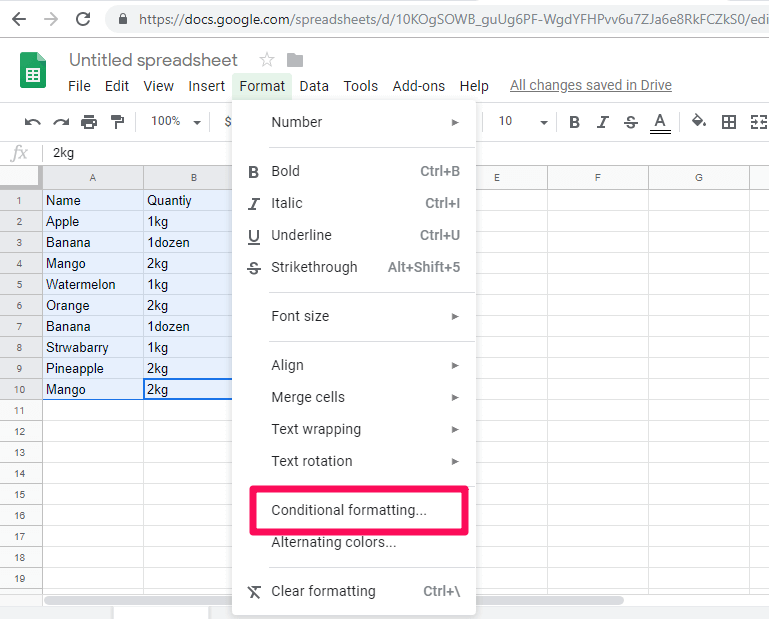
3. بعد ذلك ، سيتم فتح نافذة جديدة على الجانب الأيمن من الشاشة كما هو موضح في لقطة الشاشة أدناه. اذهب هنا إلى تنسيق الخلايا إذا وانقر على القائمة المنسدلة.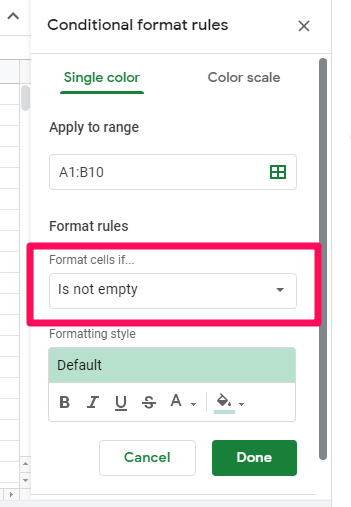
ملاحظة: سيتم ملء النطاق تلقائيًا تنطبق على النطاق المجال لذلك لا داعي للقلق بشأنه. ومع ذلك ، يمكنك تغييره أو إدخاله يدويًا من هنا إذا لزم الأمر.
4. من القائمة المنسدلة ، حدد الصيغة المخصصة هي. وذلك لتطبيق صيغة مخصصة لأنه لا توجد صيغ مضمنة لتمييز التكرارات في جداول بيانات Google.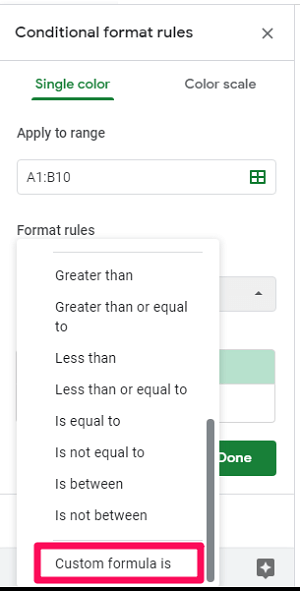
5. بمجرد القيام بذلك ، أدخل الصيغة التالية تحت الصيغة المخصصة هي خيار = COUNTIF ($ A $ 1: $ A1، $ A1)> 1 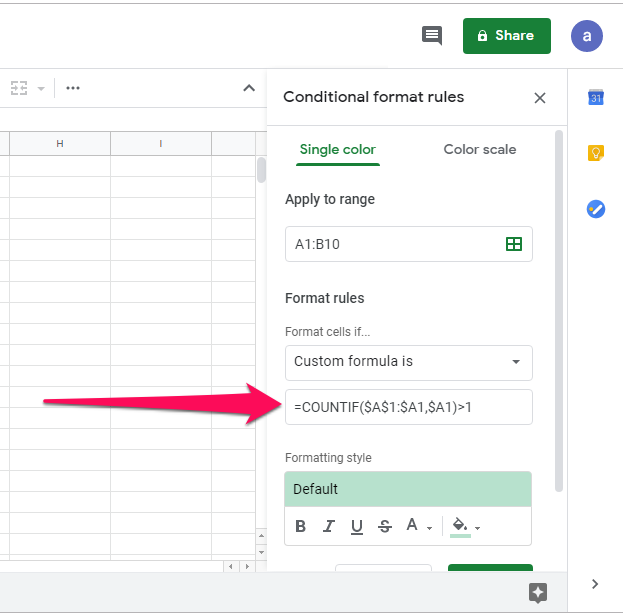
ملاحظة: تحسب الدالة Countif عدد المرات التي يتم فيها تكرار الإدخالات في البيانات ثم تمييزها.
6. يمكنك الآن تغيير لون وخط الإدخالات المميزة إذا كنت تريد أن تكون ضمن ملف نمط التنسيق أو يمكنك السماح لهم كإعداد افتراضي ثم النقر فوق القيام به.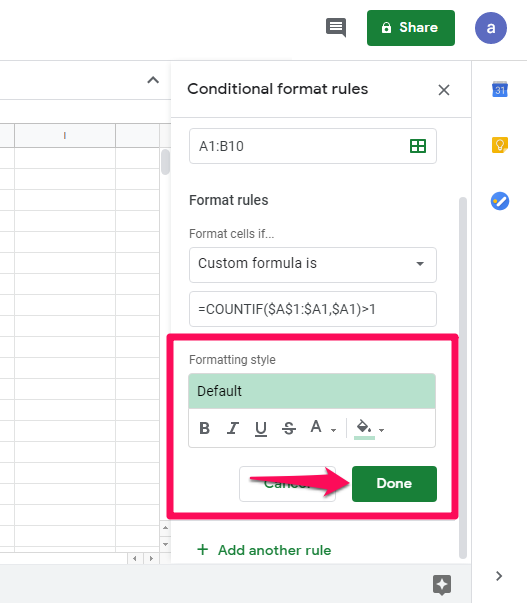
7. الآن سترى فقط الإدخالات المكررة يتم تمييزها.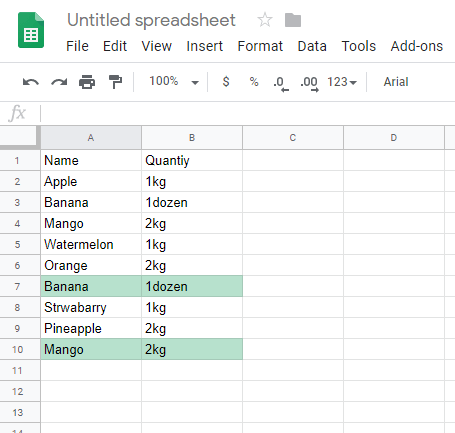
8. بمجرد تمييز الصفوف المكررة يمكنك حذفها بسهولة. لذلك انقر بزر الماوس الأيمن على الصف المميز و احذف صف الخيار.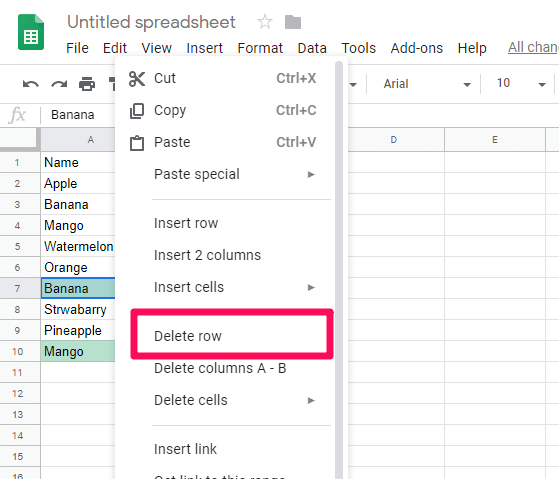
9. يمكنك القيام بذلك لجميع التكرارات المميزة وفي النهاية ، ستحصل على بيانات بإدخالات فريدة فقط.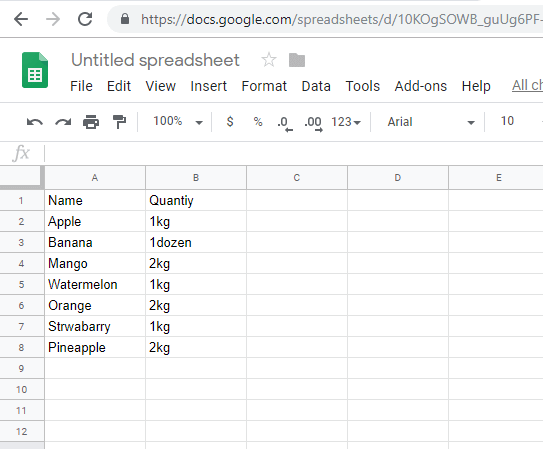
باستخدام الخيار أعلاه ، يمكنك بسهولة إزالة الإدخالات المكررة في جداول بيانات Google.
2. استخدام إزالة مكررة الوظيفة الإضافية
بموجب هذه الطريقة ، سيتعين عليك تنزيل ملف تمديد الكروم لأوراق Google. فيما يلي خطوات استخدام هذه الوظيفة الإضافية:
1. أولاً ، انقر فوق فيرفكس في شريط الأدوات في الجزء العلوي وحدد الحصول على إضافات.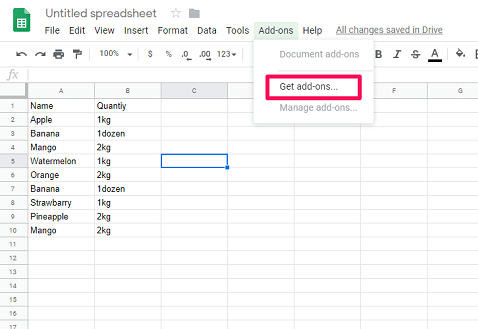
2. الآن ، ابحث عن إزالة التكرارات في شريط البحث واضغط على Enter. بمجرد ظهور النتيجة انقر فوق + مجاني زر لتثبيت الوظيفة الإضافية مجانًا. اختر حساب Google المطلوب عندما يُطلب منك ذلك ، واسمح للوظيفة الإضافية بالوصول إلى حسابك.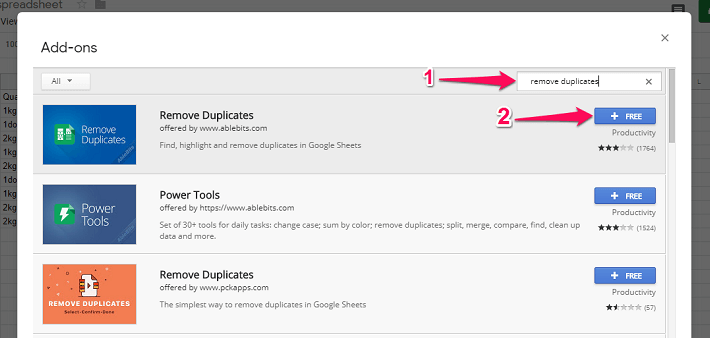
3. بعد ذلك ، انتقل مرة أخرى إلى إضافات. هذه المرة حدد قم بإزالة المستندات> البحث عن صفوف مكررة أو فريدة.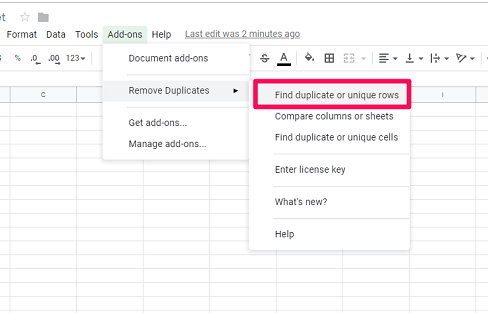
4. الآن ستفتح علامة تبويب تطلب حدد الورقة والنطاق. يمكنك النقر مباشرة على التالى حيث سيتم تحديد النطاق تلقائيًا.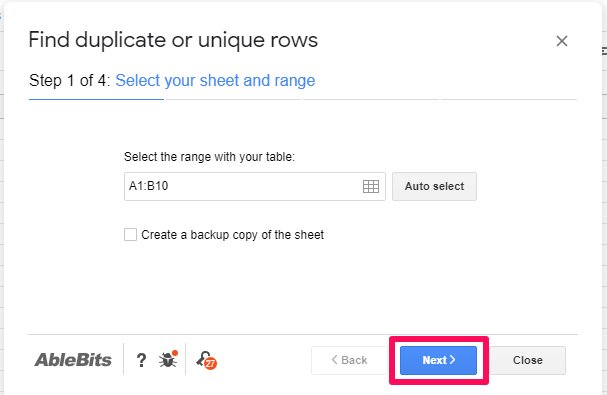
5. بعد ذلك ، سيتم فتح علامة تبويب ثانية. في ذلك ، سيطلب منك اختيار نوع البيانات التي تريد البحث عنها ؛ مكررة or فريدة من نوعها. انقر على التكرارات كما تريد أن يتم تمييز الإدخالات المكررة والنقر فوقها التالى.
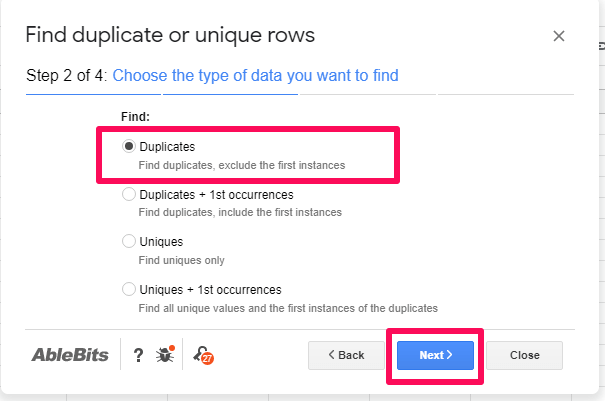
ملاحظة: إذا كنت تريد تمييز إدخالاتك الأصلية والمكررة ، فيمكنك استخدام ملحق التكرارات + التكرارات الأولى الخيار.
6. في علامة التبويب الثالثة ، يمكنك فقط النقر فوق التالى. وفي علامة التبويب الرابعة والأخيرة ، سيسألك عما يجب أن تفعله بالبيانات الموجودة. يمكنك تحديد أي خيارات من علامة التبويب إذا كنت تريد والنقر فوق نهاية.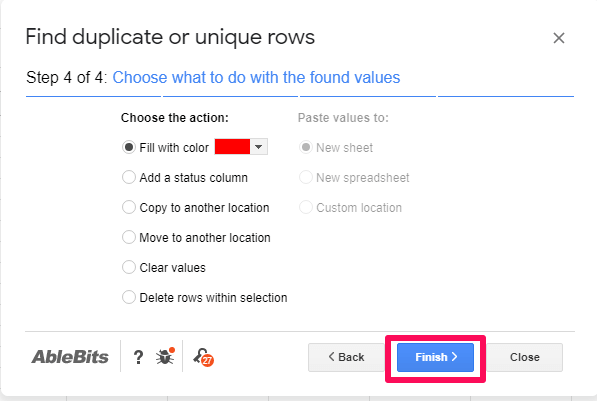
ملاحظة: يمكنك أيضًا تحديد الخيار الأخير – حذف الصفوف ضمن التحديد لإزالة التكرارات تلقائيًا من البيانات دون تمييزها.
7. الآن ، انتظر بضع ثوان حتى يتم تمييز التكرارات. وبعد ذلك ، يمكنك حذفها يدويًا إذا أردت.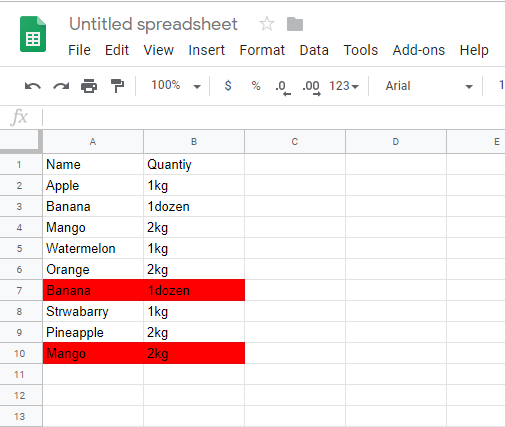
ملاحظة: يمكن أن يكون تمييز التكرارات وإزالتها يدويًا في مجموعة بيانات طويلة عملية مرهقة. لذلك يجب عليك استخدام هذه الطرق فقط لمجموعات البيانات الصغيرة أو عندما تريد فقط التحقق مما إذا كانت هناك تكرارات في مجموعة البيانات الخاصة بك أم لا. في حالات أخرى ، نوصيك باتباع الطرق التالية.
كيفية إزالة الإدخالات المكررة تلقائيًا في جداول بيانات Google
إذا كنت تتعامل مع مجموعة كبيرة من البيانات ، يمكنك استخدام أي من هذه الطرق.
1. استخدام صيغة فريدة
في هذه الطريقة ، سنستخدم صيغة لإزالة التكرار من بياناتنا. الصيغة التي سنستخدمها هي = فريد (المدى) أين الفترة (من … إلى) هو نطاق مجموعة البيانات. فيما يلي خطوات استخدام الصيغة:
هام: لن تتمكن هذه الصيغة من العمل مع البيانات الحساسة لحالة الأحرف. ومع ذلك ، يمكنك ذلك تغيير البيانات إلى أحرف صغيرة أو كبيرة في جداول بيانات Google قبل تطبيق هذه الصيغة.
1. انتقل إلى جداول بيانات Google وافتح المستند.
2. بمجرد فتح المستند الخاص بك ، اختر خلية فارغة حيث ترغب في رؤية النتائج. كما في حالتي ، اخترت الخلية D1 لإظهار نتيجتي. اكتب الآن = فريد ( في تلك الخلية.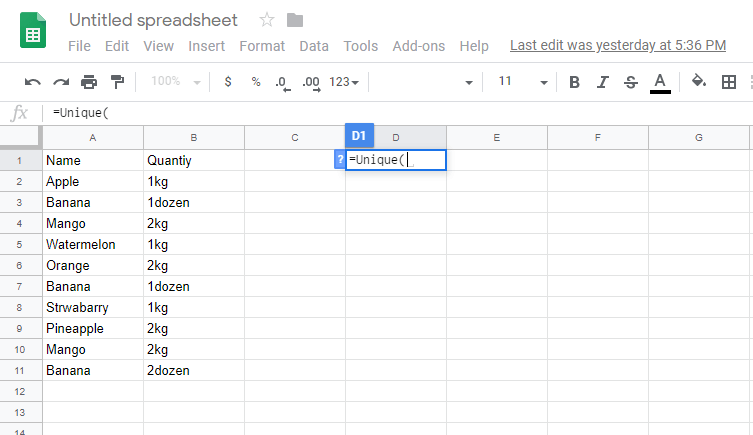
3. يمكنك الآن كتابة النطاق يدويًا أو يمكنك تحديد جميع البيانات لملء النطاق تلقائيًا في الصيغة.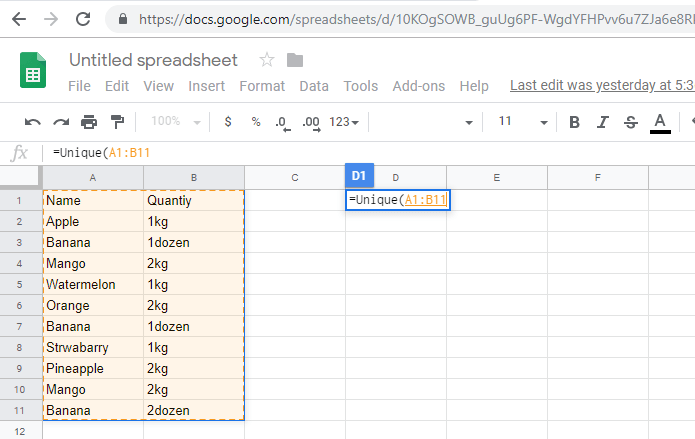
4. بمجرد ملء النطاق ، أغلق القوس واضغط أدخل.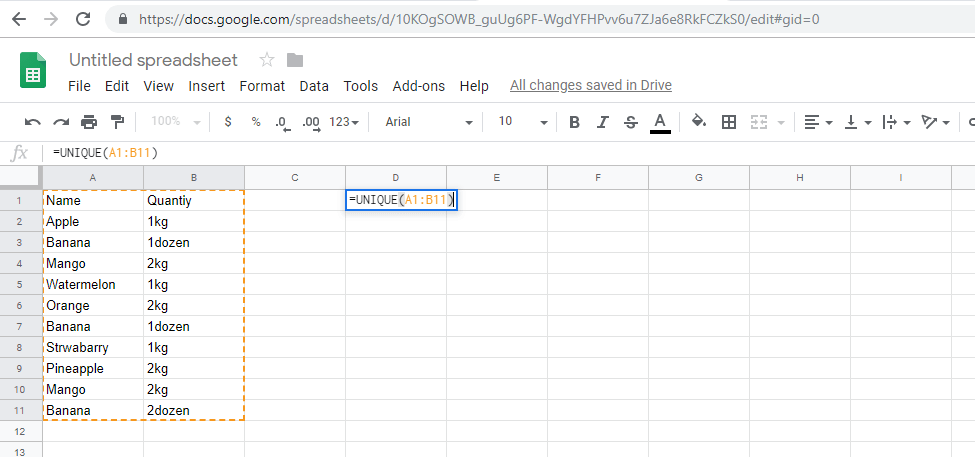
5. بمجرد الضغط على Enter ، سترى مجموعة جديدة من البيانات مع إزالة جميع التكرارات تلقائيًا.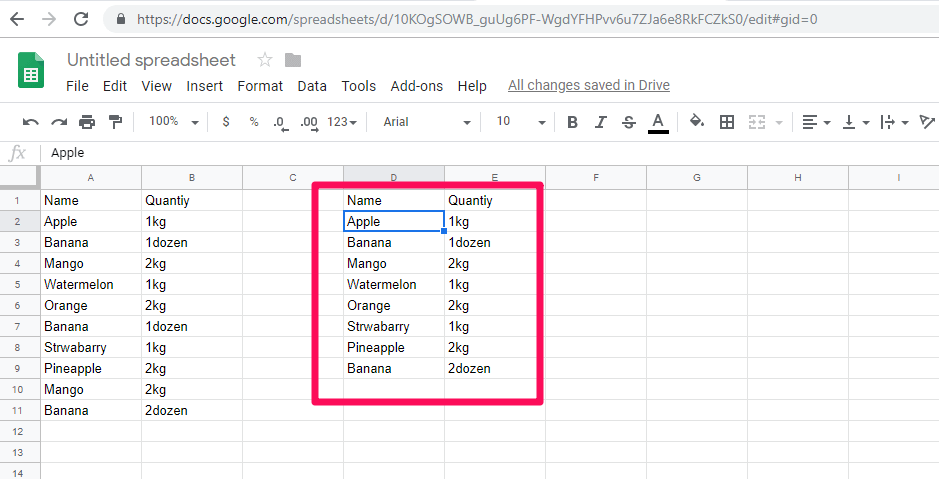
2. باستخدام إزالة الإعدادات المكررة
1. انتقل إلى جداول البيانات الخاصة بك وحدد جميع البيانات الخاصة بك.
2. بعد تحديد البيانات الخاصة بك ، انتقل إلى البيانات على شريط الأدوات وحدد إزالة التكرارات من قائمة الإعدادات.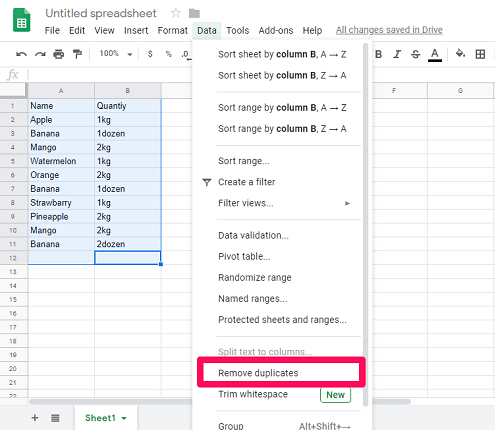
3. الآن ستفتح نافذة جديدة. هنا حدد الأعمدة المطلوبة وانقر فوق إزالة التكرارات.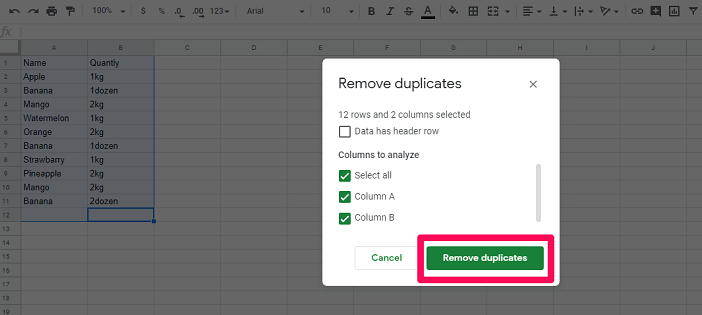
4. بعد ذلك ، سيُظهر لك عدد التكرارات التي تم العثور عليها وإزالتها من بياناتك. يمكنك ببساطة النقر فوق موافق.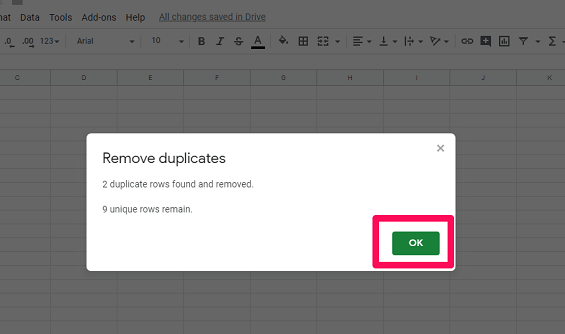
مع هذا ، سترى مجموعة فريدة جديدة من البيانات التي لا تحتوي على إدخالات مكررة.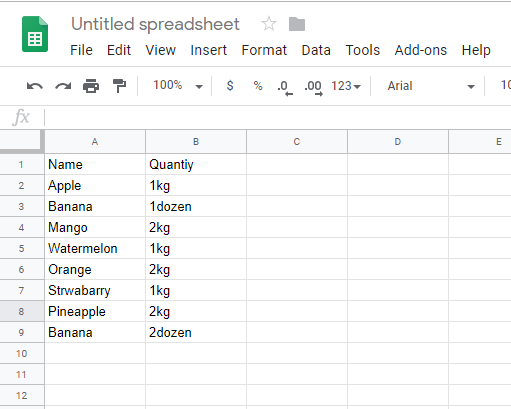
3. استخدام أداة محرر البرنامج النصي
في هذه الطريقة ، سنستخدم ملف أداة Script Editor على جداول بيانات Google لإنشاء تطبيق ويب لإزالة التكرارات تلقائيًا. هذه الطريقة مخصصة للمبرمجين بشكل أساسي ولكن لا يزال بإمكانك استخدامها إذا لم تكن كذلك ، حيث إن الكود الخاص بإنشاء التطبيق متاح على موقع مطوري Google. يمكنك ببساطة نسخ هذا الرمز ولصقه في النص البرمجي لإنشاء التطبيق لإزالة التكرارات في ‘جداول البيانات’.
1. افتح جدول البيانات في جداول بيانات Google. انقر فوق أدوات واختر محرر النص.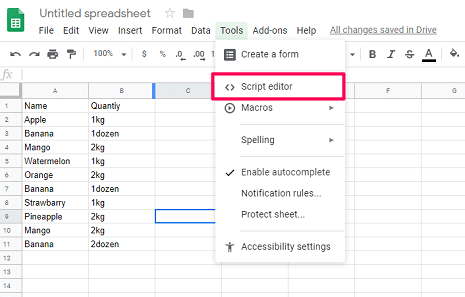
2. سيتم فتح محرر النص البرمجي في علامة تبويب جديدة. الآن ، قبل كتابة أي كود في Script Editor ، من الأفضل تسميته. ومن أجل ذلك انقر فوق مشروع بدون عنوان وتغيير الاسم. بعد ذلك ، انقر فوق OK.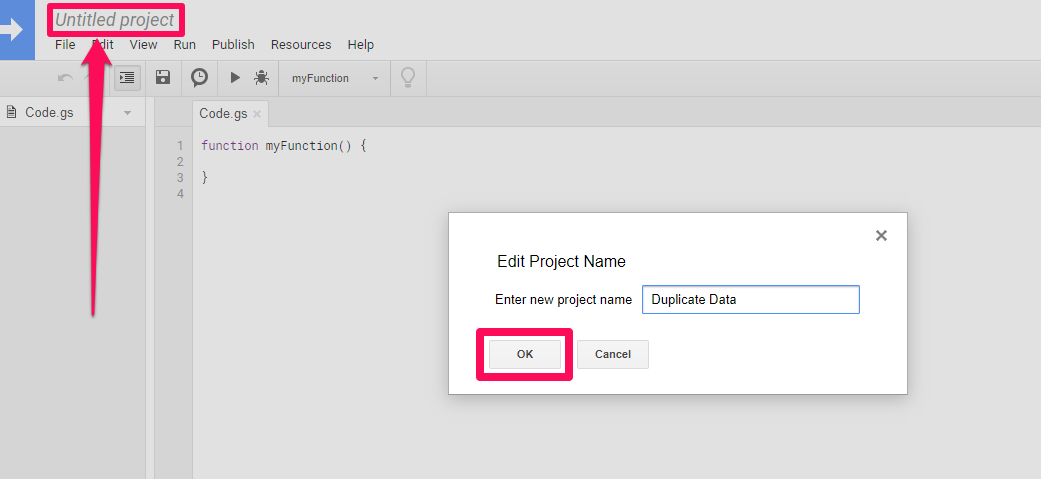
3. بعد ذلك ، يمكنك نسخ الرمز ولصقه لإزالة الصفوف المكررة في جدول البيانات المتاح على Google Apps Script.
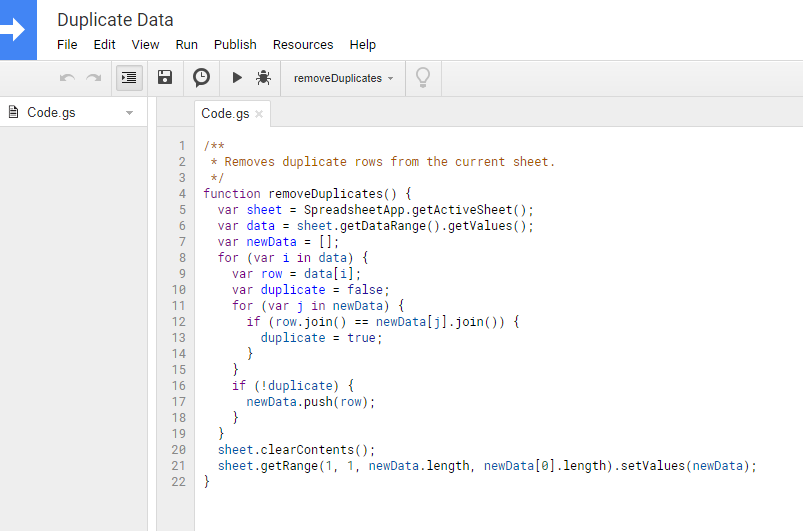
4. بمجرد أن يصبح الرمز جاهزًا ، انقر فوق RUN كما هو موضح في لقطة الشاشة أدناه.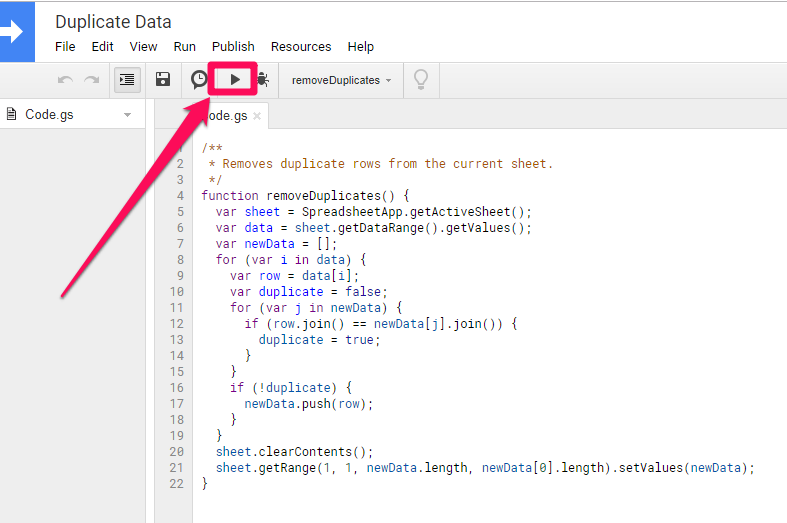
5. بعد ذلك ، سيطلب منك المحرر الإذن. لمنح الإذن اضغط على مراجعة الأذونات. أيضًا ، قد يطلب منك تسجيل الدخول إذا لم تكن قد سجلت الدخول بالفعل إلى حساب Gmail الخاص بك.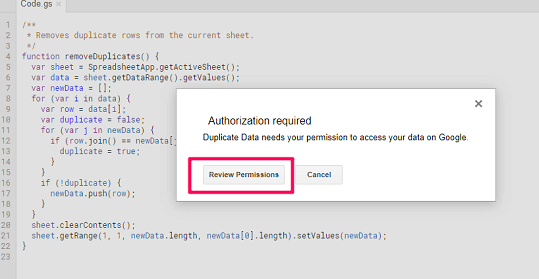
6. انتظر بضع ثوان حيث يقوم التطبيق بإزالة الإدخالات المكررة. افتح الآن علامة التبويب التي يتم تشغيل جداول بيانات Google فيها. ستجد هنا أن جميع الإدخالات المكررة قد تم إزالتها وأن الإدخالات الفريدة فقط هي المتبقية.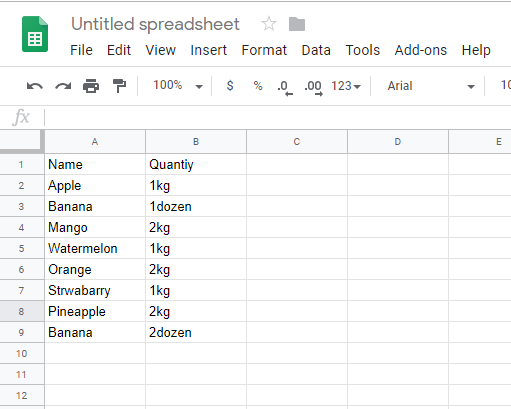
في الختام
تعمل هذه الطرق بشكل جيد لإزالة التكرارات في جداول بيانات Google. ويمكنك استخدام أي من الطرق المذكورة أعلاه لإلغاء تكرار بياناتك في جدول البيانات. ومع ذلك ، نوصيك بعمل نسخة من بياناتك الأصلية قبل تطبيق هذه الطرق للرجوع إليها في المستقبل فقط. أيضًا ، إذا شعرت بأي مشكلة أثناء تطبيق هذه الأساليب ، يمكنك أن تطلب منا المساعدة في قسم التعليقات أدناه.
أحدث المقالات